联想笔记本重装系统win7怎么操作
- 分类:Win7 教程 回答于: 2023年03月21日 09:10:00
现在很多电脑基本都装win7系统,而且由于采用了新型硬件,如果要重装win7系统的话,最好利用一键重装系统软件下载安装。有些用户需要给电脑重装win7系统,但是不知道联想笔记本重装系统win7如何操作,下面就跟大家介绍联想笔记本重装系统win7教程。
工具/原料:
系统版本:windows7系统
品牌型号:联想ThinkPad T430i
软件版本:装机吧一键重装系统V2290+小白三步装机版V2290
方法/步骤:
方法一:通过装机吧一键重装系统软件给联想笔记本重装win7系统
1、首先下载安装装机吧一键重装系统软件到电脑上,双击打开,选择windows7系统,点击下一步。
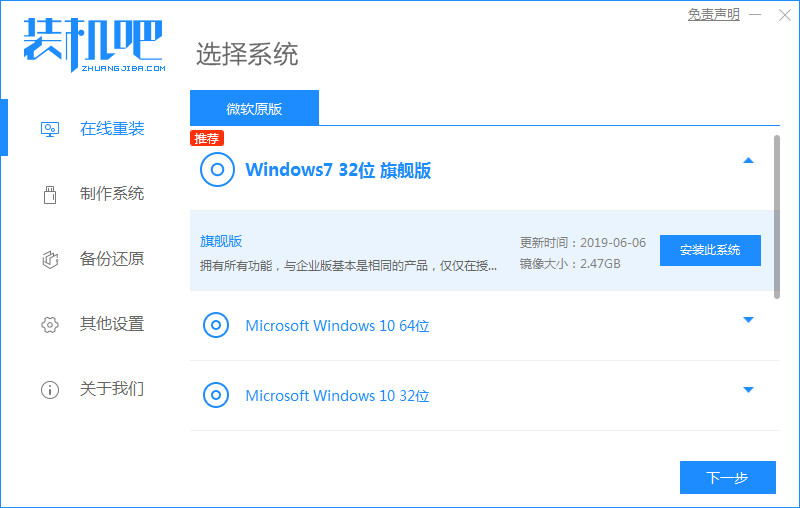
2、环境部署完毕后,点击立即重启脑。
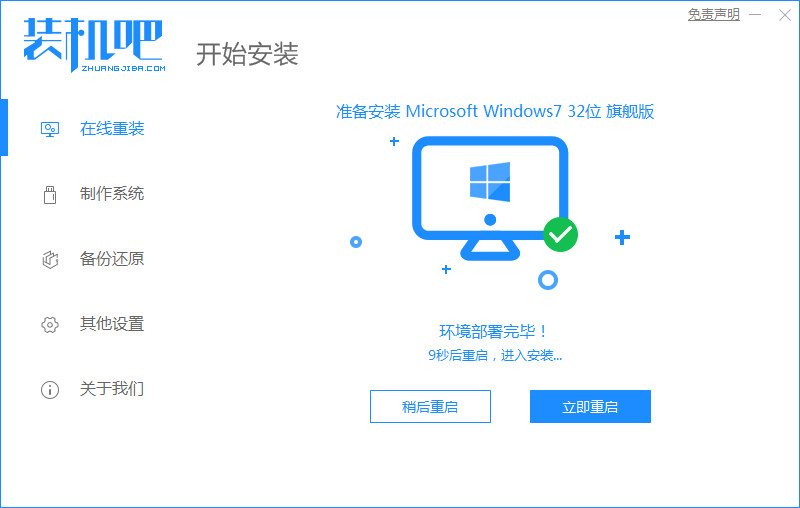
3、进入启动管理器界面,选择ZhuangJiBa PE-MSDN按回车键进入pe系统。
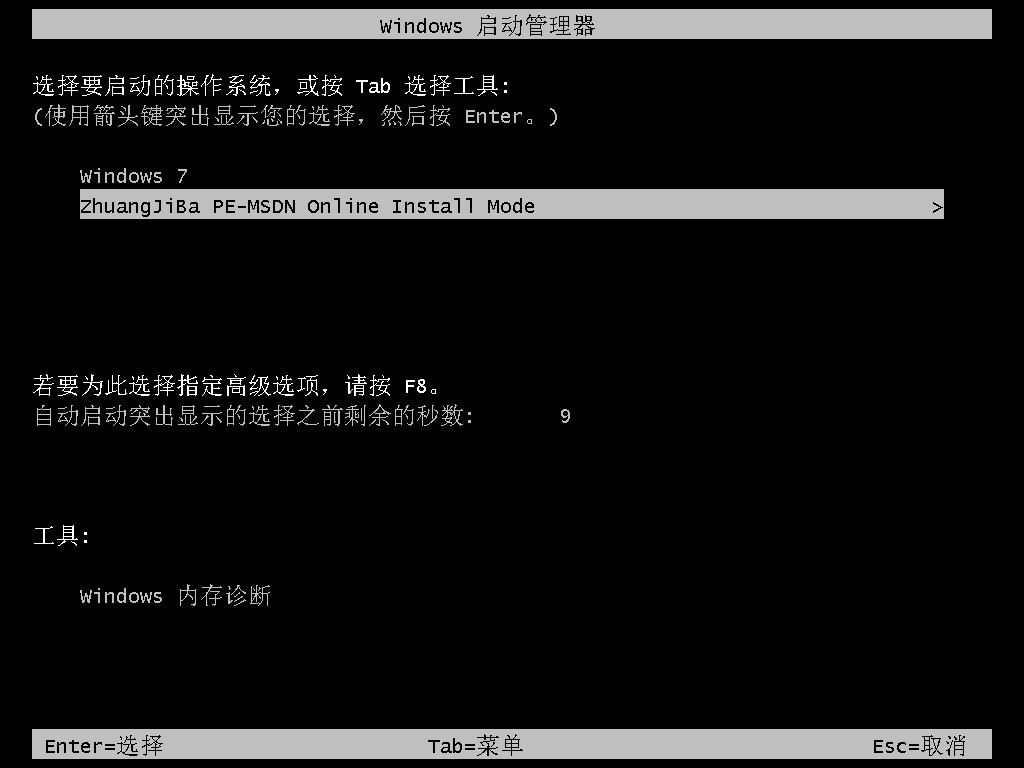
4、装机工具此时将会自动开始安win7系统,安装完成后,点击立即重启。
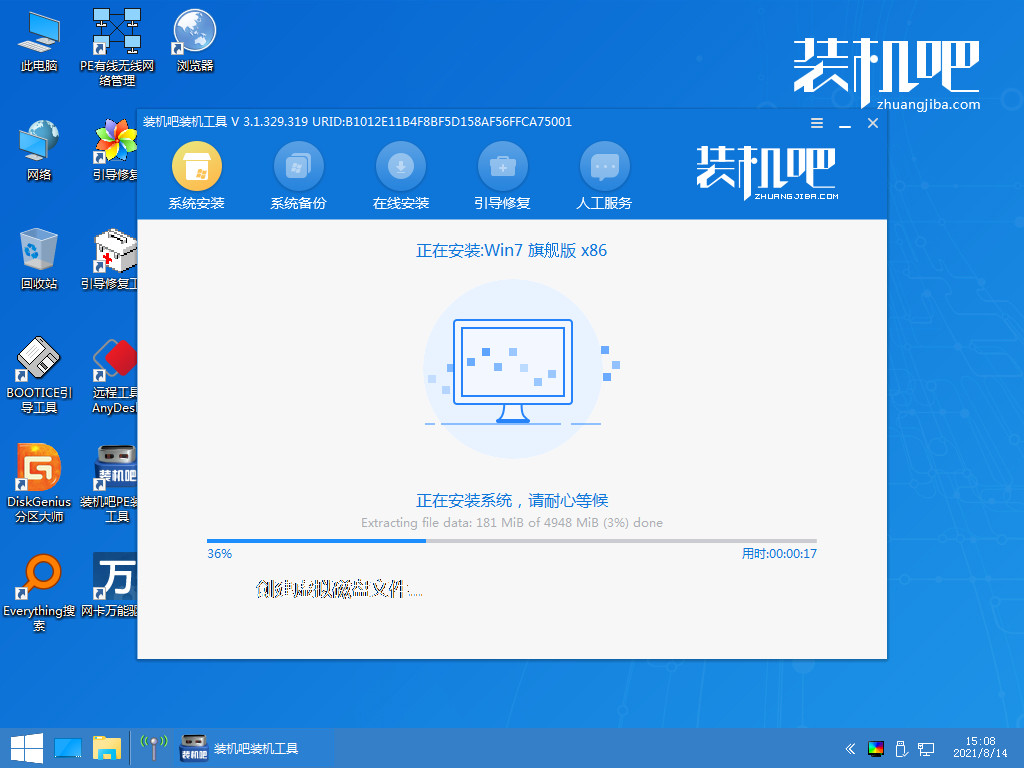
5、直至进入Windows7系统,即表示联想笔记本重装系统win7完成。
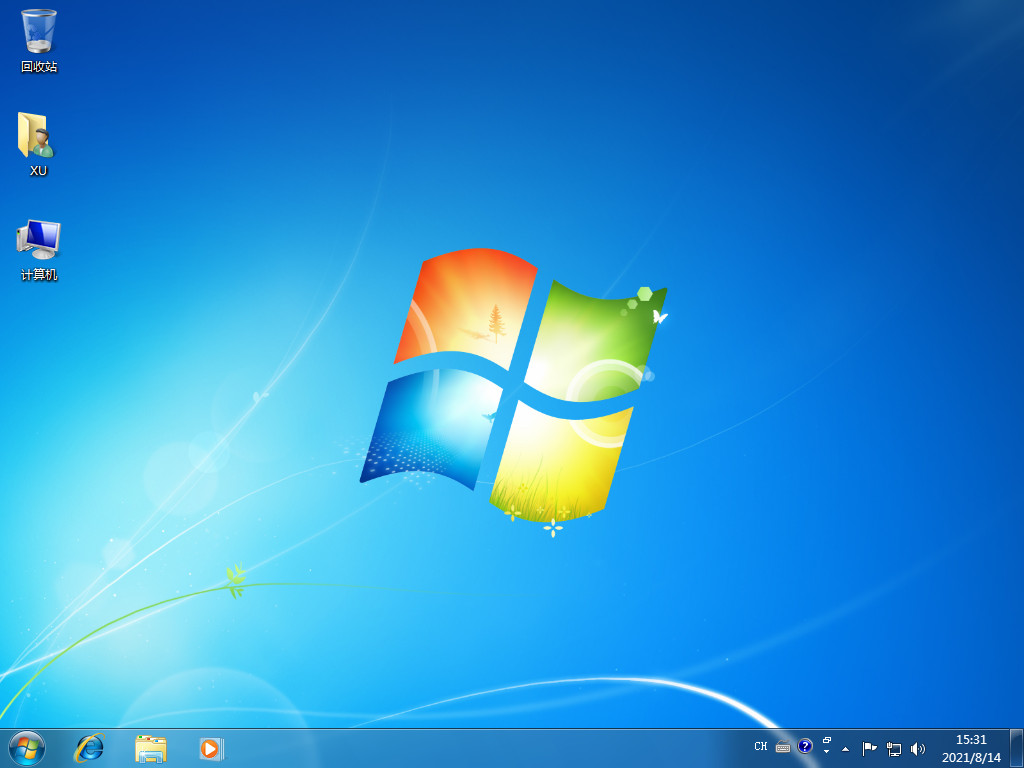
方法二:通过小白三步装机版软件给联想笔记本重装win7系统
1.首先下载安装小白三步装机版软件到电脑上,双击打开,选择windows7系统,点击立即重装。

2.装机软件此时将会自动开始下载系统镜像,请大家耐心等待。
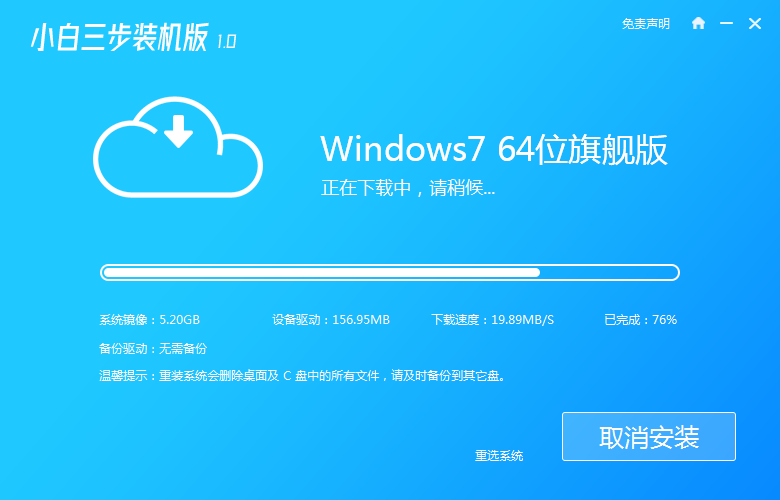
3.环境部署完成后,点击立即重启电脑。
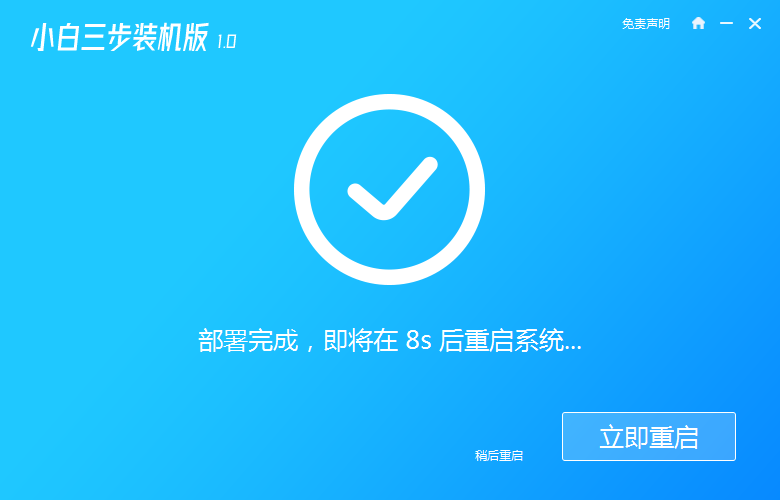
4.重启电脑之后进入启动管理器界面,选择第二选项按回车键进入Windows PE系统界面。
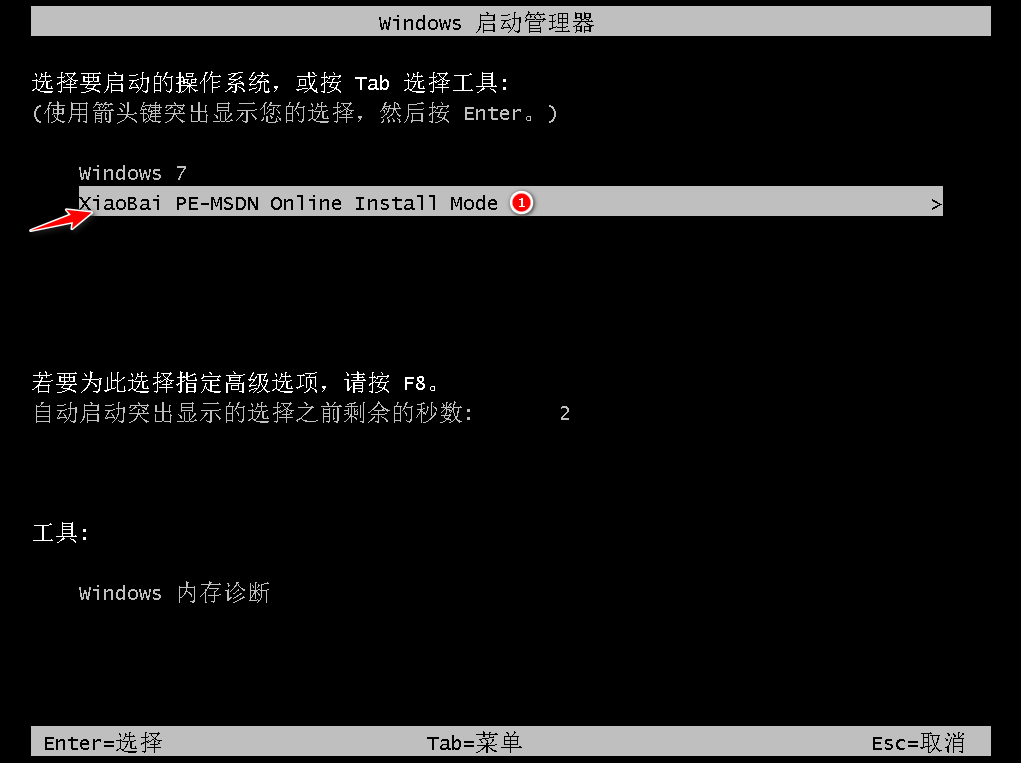
5.当进入到 PE 系统中,双击打开装机工具进行win7系统安装。
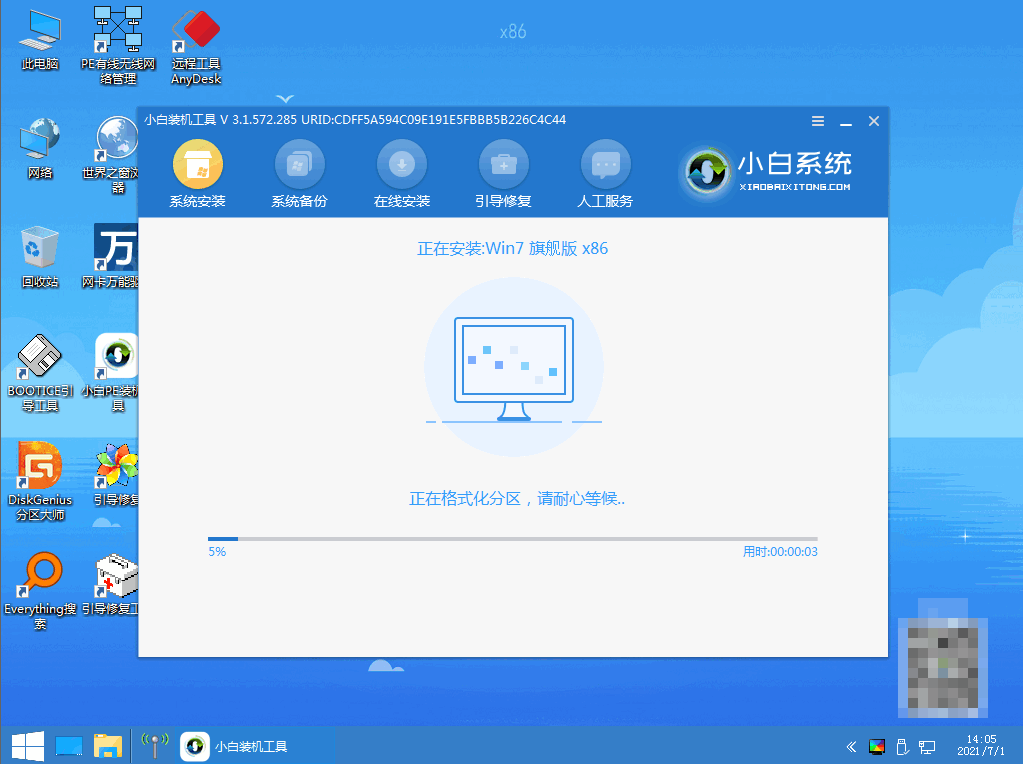
6.系统安装完成后,点击立即重启电脑。
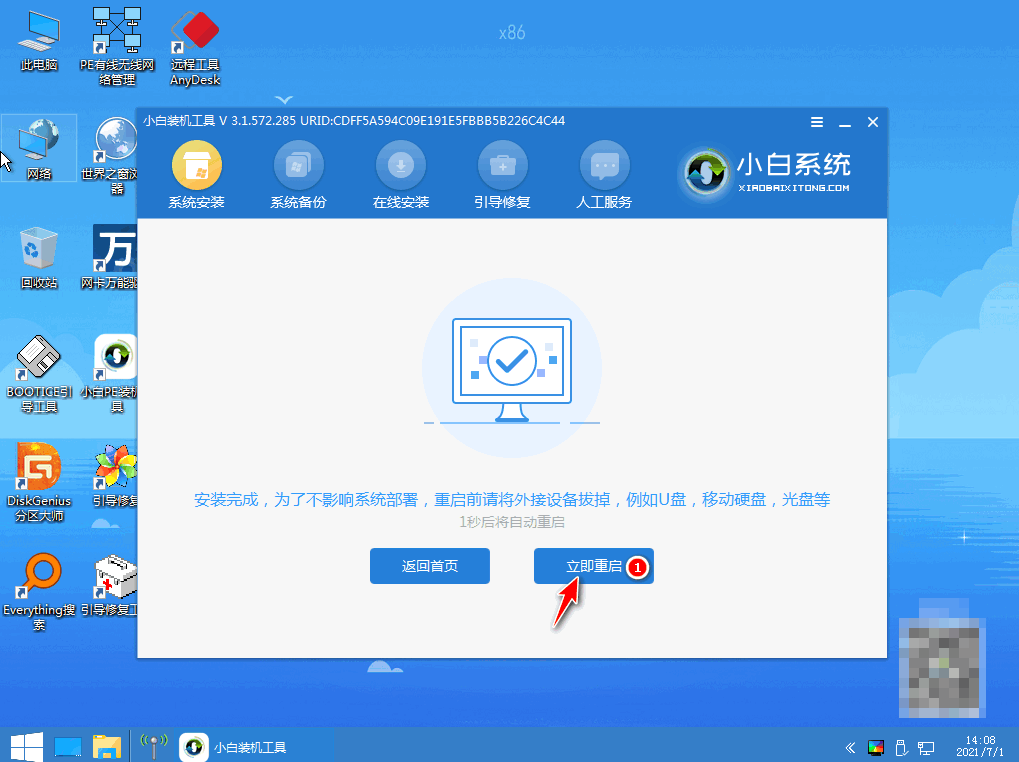
7.直至可以进入新系统桌面,即说明联想笔记本重装系统win7完成。
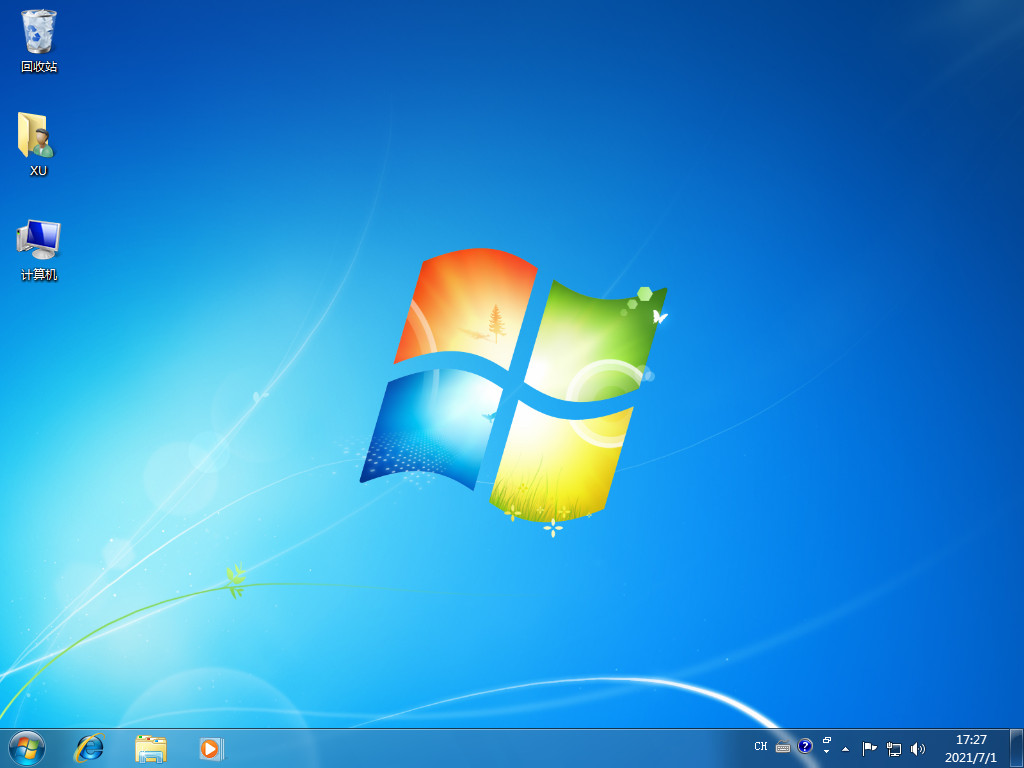
总结:
方法一:通过装机吧一键重装系统软件给联想笔记本重装win7系统
1、打开装机吧一键重装系统软件,选择win7进行安装;
2、重启电脑进入pe系统自动安装,直至进入win7系统。
方法二:通过小白三步装机版软件给联想笔记本重装win7系统
1、打开小白三步装机版软件工具,选择win7系统安装;
2、重启电脑选择进入pe系统开始自动安装;
3、重启电脑直至进入win7系统桌面即可正常使用。
 有用
26
有用
26


 小白系统
小白系统


 1000
1000 1000
1000 1000
1000 1000
1000 1000
1000 1000
1000 1000
1000 1000
1000 1000
1000 1000
1000猜您喜欢
- 联想系统之家win7纯净版系统下载..2017/06/25
- 华硕笔记本重装系统步骤win7..2022/12/20
- 如何提高电脑运行速度,5个小技巧帮你..2019/05/30
- 新购买的 i5 7500cpu可以装win7吗?..2021/03/06
- 鼠标右键失灵,小编教你鼠标右键失灵该..2018/06/01
- 小编教你win7系统如何获得管理员权限?..2017/10/30
相关推荐
- win7自带一键重装系统教程2022/11/19
- windows7重装系统教程2022/07/19
- 小编教你win7怎么升级win102017/10/09
- 32位系统内存,小编教你怎样提升32位系..2018/08/23
- 惠普笔记本win732位系统安装教程..2018/12/04
- win7怎么使用u盘装机2020/06/30

















